Adobe Creative Cloud体験版を使ってみよう
Adobe Creative Cloudに登録をするには、サインインのページを開き、「使用を開始」ボタンをクリックします。
Adobe Creative Cloudのサインインのページで「使用を開始」をクリック。
すると各種プランの提示画面に切り替わります。ここで希望のプランを選択します。
まずは「無償で開始」をクリックして、30日間の体験版から試されることをおすすめします。体験版はファイルストレージ容量2GBまで利用することができます。
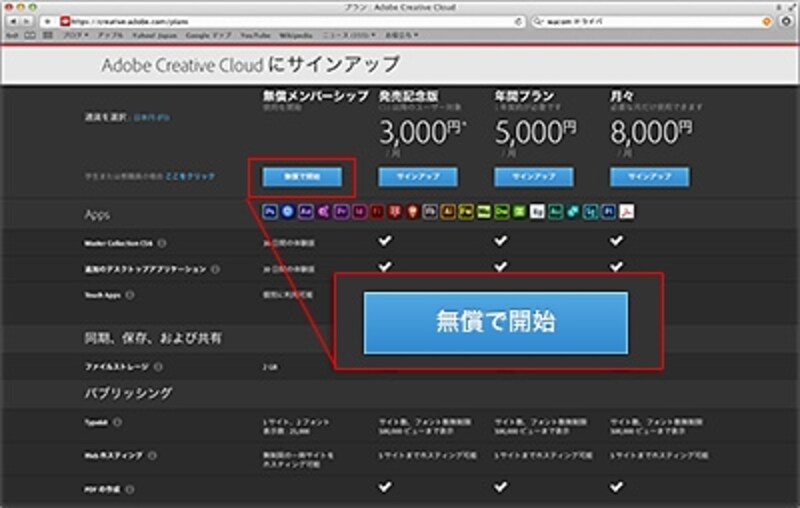
「無償で開始」をクリック。
次のページで、Adobe IDとパスワードおよび名前、国、生年月日を選択して、許諾の内容を確認後、チェックを入れて「作成」ボタンをクリックします。なお、Adobe IDを持っていない場合は新規登録が必要です。
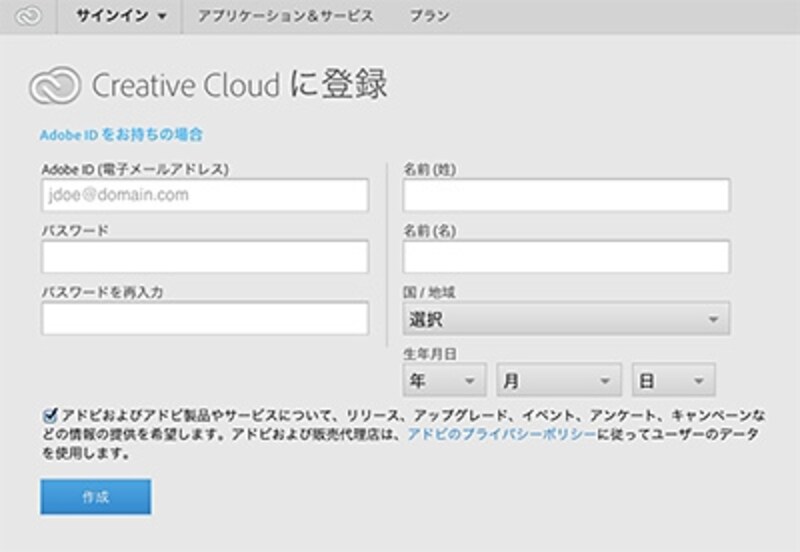
登録情報入力画面。
CS6製品のダウンロードとインストール
Adobe Creative Cloudに登録後、ブラウザーの上部にある「アプリケーション&サービス」をクリックします。最初に、上部にある「ダウンロード」ボタンをクリックし、アプリケーションをコンピューターにダウンロードするためのツール「Adobe Application Manager」を、ダウンロードおよびインストールします。
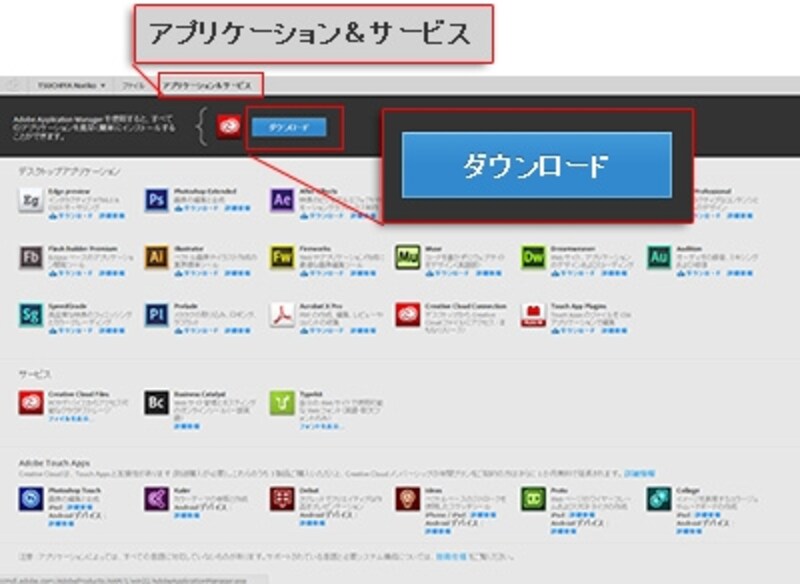
Adobe Application Managerの「ダウンロード」をクリック。
進めていくと開く「同意書」で「同意する」ボタンをクリックした後、インストールしたいソフトの「インストール」をクリックします。インストールが開始します。
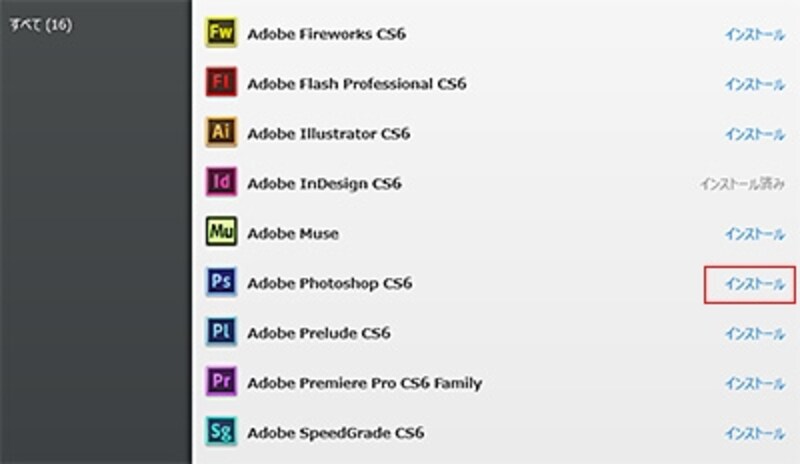
Adobe Application Managerでインストールしたいアプリケーションの「インストール」をクリック。
完了したらウィンドウを閉じます。これでダウンロードしたCS6製品をコンピューターで使用できます。
【関連サイト】
Adobe Creative Cloud
Adobe Creative Suite 6






